
Googleスプレッドシートでセルにレ点を入力する方法や、図形のレ点を作成する方法をご紹介します。チェックボックスにキーボード操作でレ点を入れる方法についても解説しているので、ぜひ参考にしてみてください。
チェックボックスの使い方まとめは>>コチラ
レ点をキーボードで入力する方法
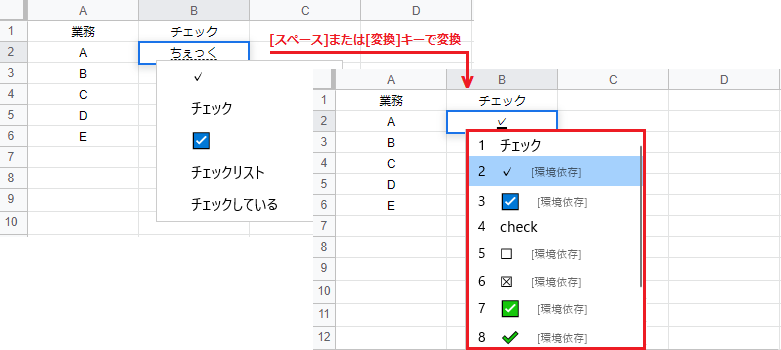
キーボードで「ちぇっく」と入力し、[スペース]または[変換]キーで変換します。
変換候補にレ点が出てこない場合は、ページ最下部にコピー用のレ点一覧表を用意しているので、コピペして使ってください。
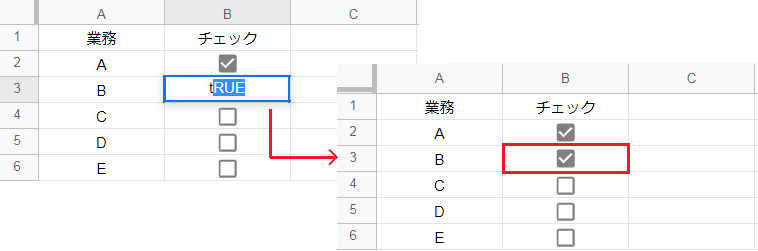
ショートカットキーではありませんが、チェックボックスを挿入したセルで treu を打ち込むとレ点が入ります。予測変換が表示されていれば、t と打つだけでOKです。
チェックボックスのレ点を消す場合は、false を入力します。
データの入力規則から、true と false をカスタムのセル値に変更可能です。
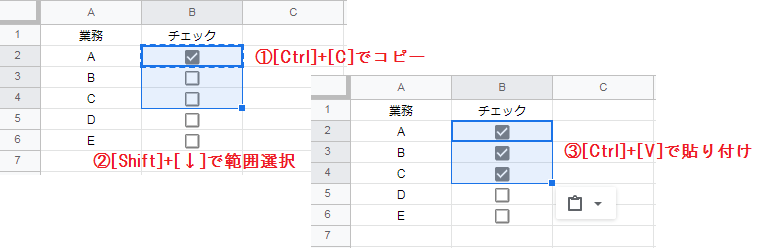
まとめてレ点を入力する場合は、レ点を入れたセルを [Ctrl]+[C] でコピーします。[Shift]+[↓] で一連の範囲を選択し、[Ctrl]+[V] で貼り付け可能です。
離れたセルに一括でレ点を入れる場合は、[Ctrl]+クリックで複数セルを選択できます。
レ点を図形で入力する方法
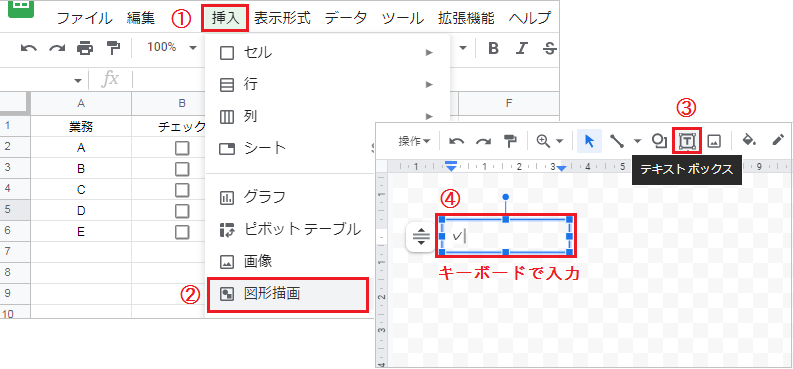
挿入タブから[図形描画]を開き、[テキストボックス]をクリックします。
左クリックしながら右下に引っ張り、挿入したボックス内にキーボードでレ点[✓]を入力します。
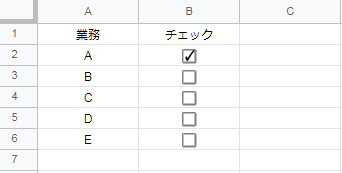
保存して終了すると、例のようにレ点が作成できました。
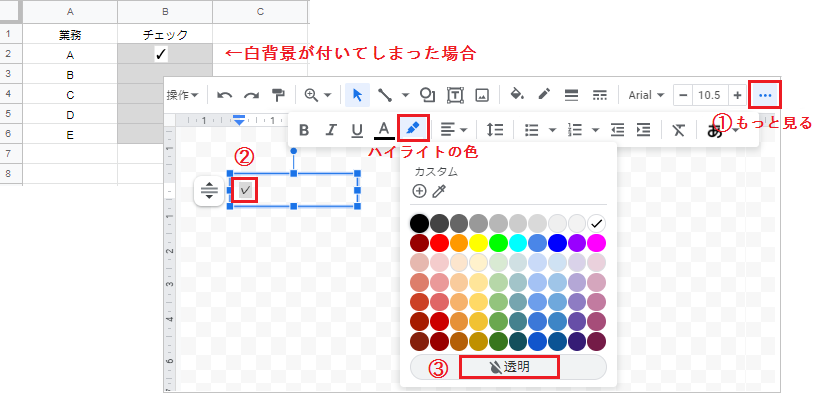
テキストボックスにレ点をコピペ入力すると、白の背景色がついてしまします。
このような場合、図形描画コマンドの[もっとみる]から、[ハイライトの色]を透明に設定します。※テキストボックス内の文字(レ点)を、選択した状態で行ってください。
レ点をチェックボックスで入力する方法
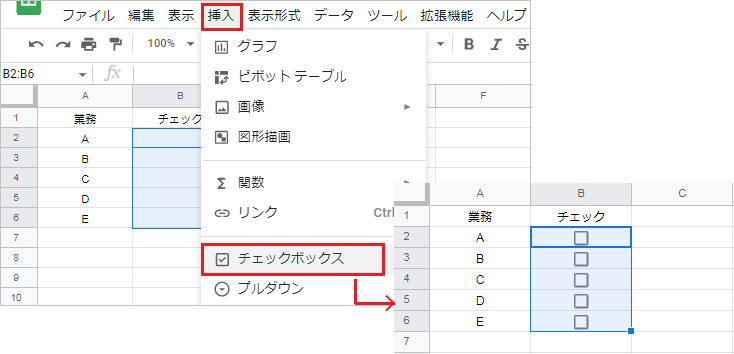
まずチェックボックスを挿入する、セル範囲をすべて選択状態にします。
次に挿入タブから[チェックボックス]をクリックすると、選択範囲に一括挿入されました。このチェックボックスはクリックするだけで、レ点が入ります。
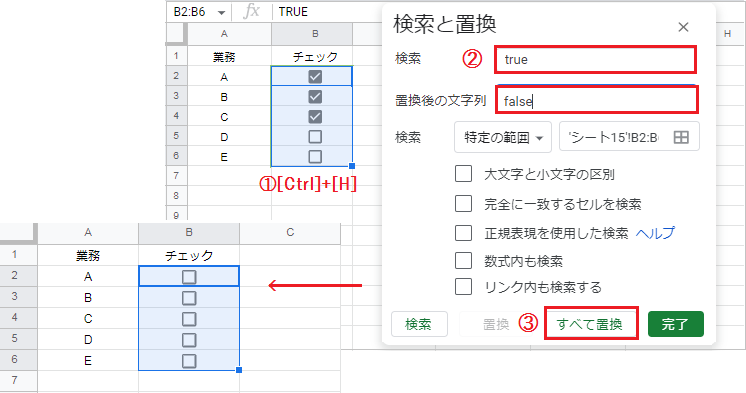
レ点はまとめて入力したり、消したりできます。
対象のチェックボックスを選択し、[Ctrl]+[H] で[検索と置換]を開いてください。
前提として、レ点が入っている状態は TRUE 、入っていない状態は FALSE です。つまり FALSE を検索して TRUE に置換すれば、一括でレ点が入ります。
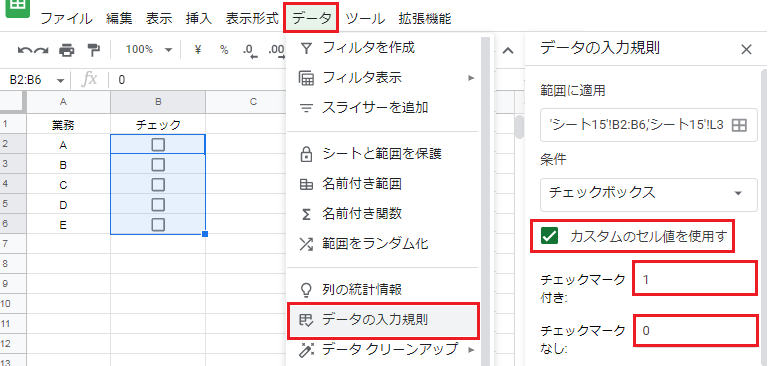
レ点の有無は TRUE と FALSE から、任意の値に変更可能です。 データタブから[データの入力規則]を開き、[カスタムのセルの値を使用する]にチェックを入れます。
例えばチェックマーク付きに 1 を、チェックマークなしに 0 を指定します。
この場合、チェックボックスのセルに 1 と入力するだけでレ点を入力できます。
レ点のコピー用一覧表
スプレッドシートで使えるレ点や、チェックマークです。
| ✓ | ⊟ |
| ☑ | ⊠ |
| ☒ | ⌻ |
| ✅ | ⌼ |
| ✔ | ⍰ |
| ⍁ | ❎ |
| ⍂ | √ |